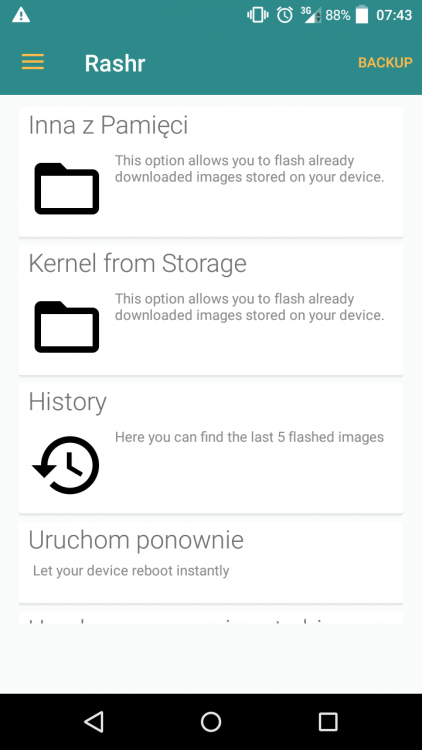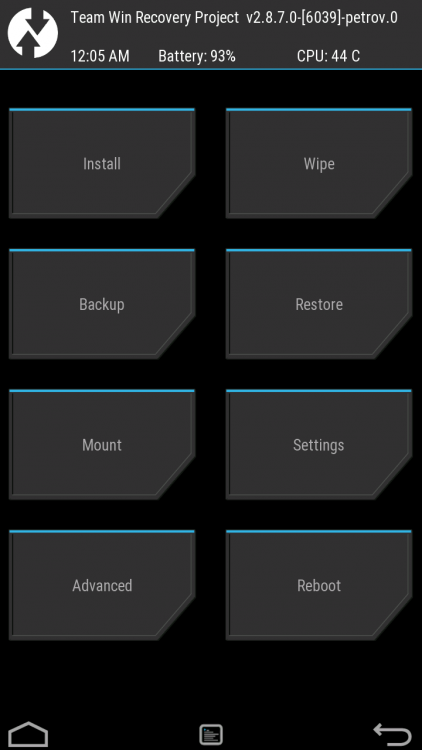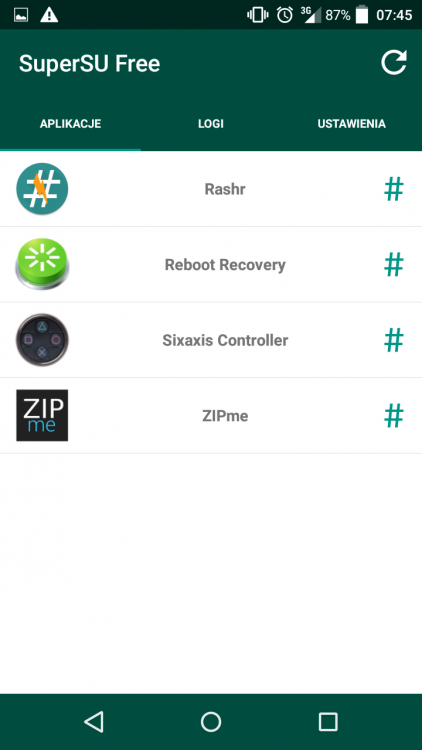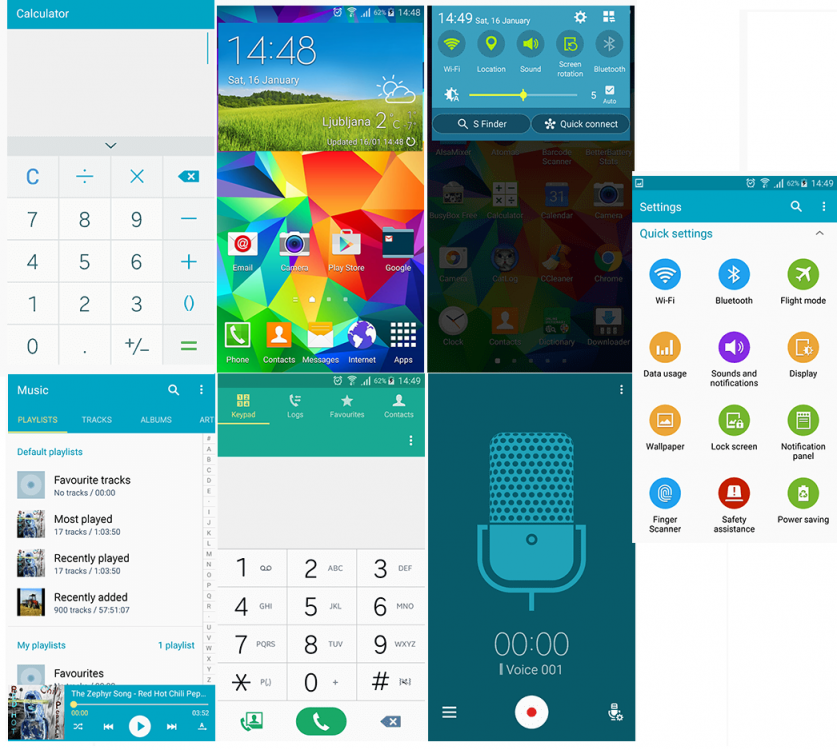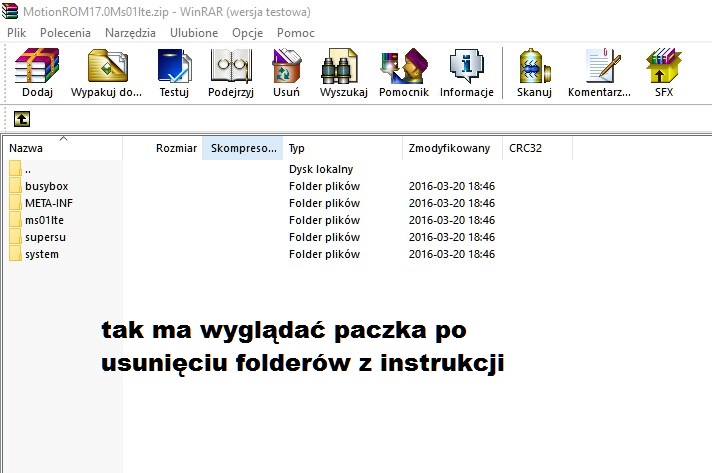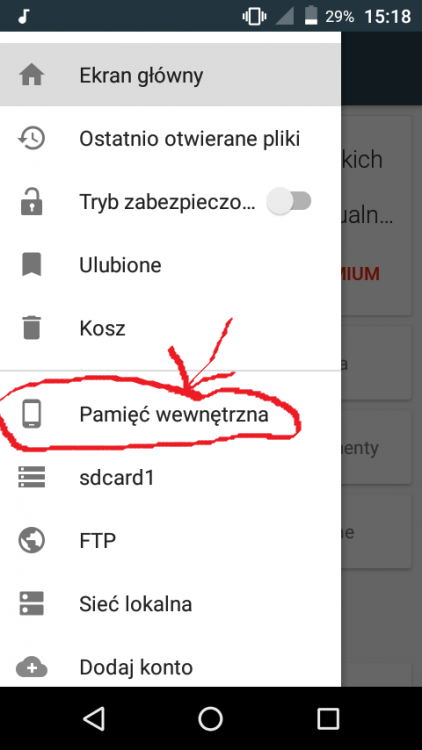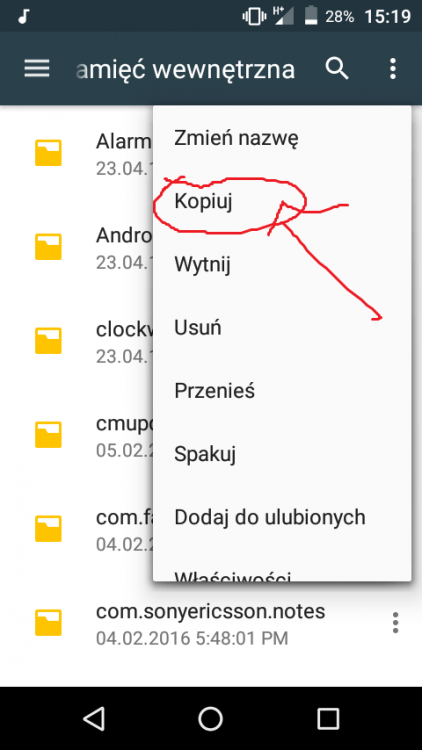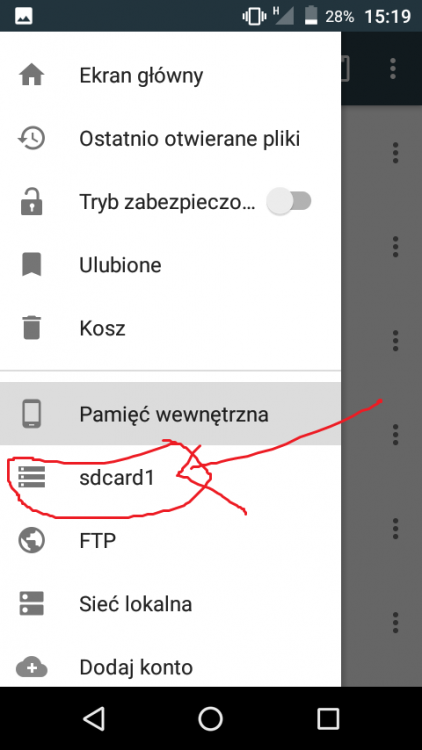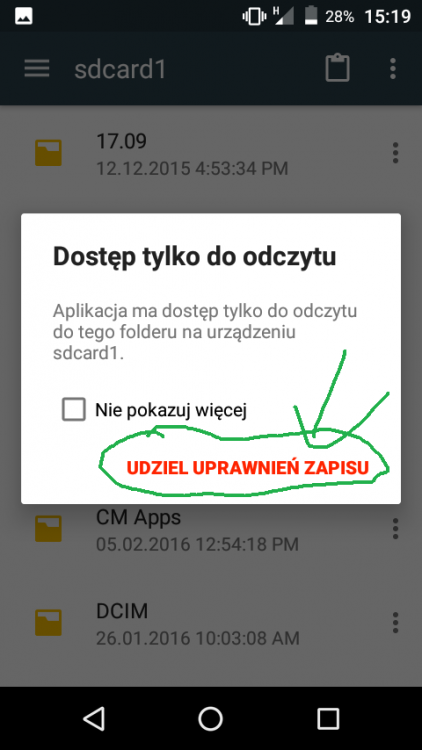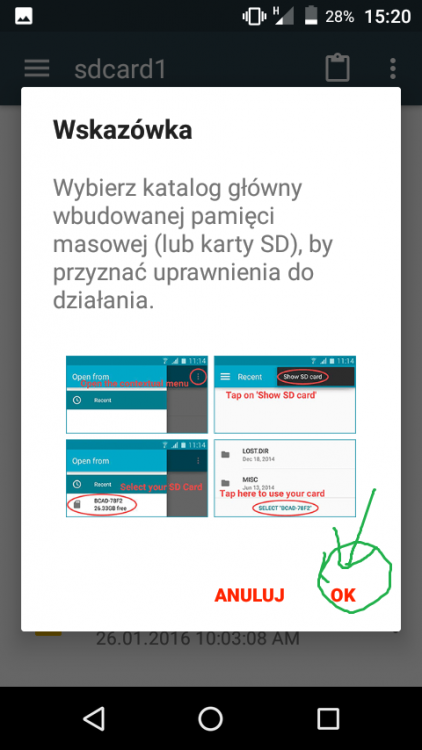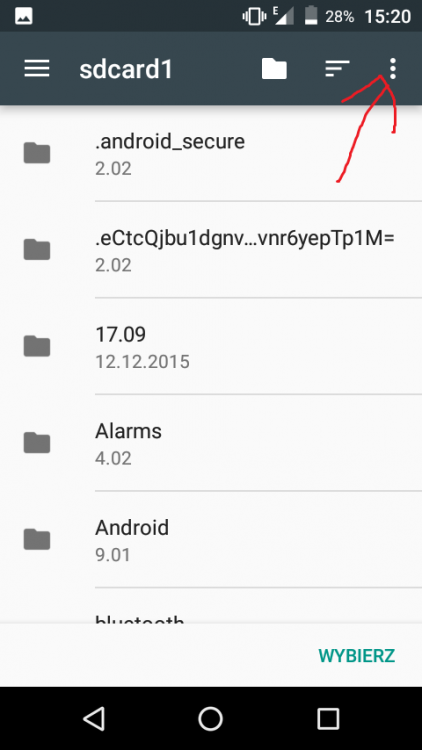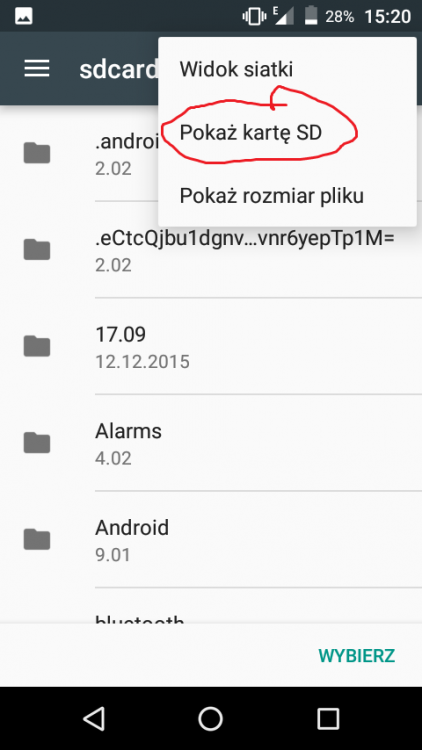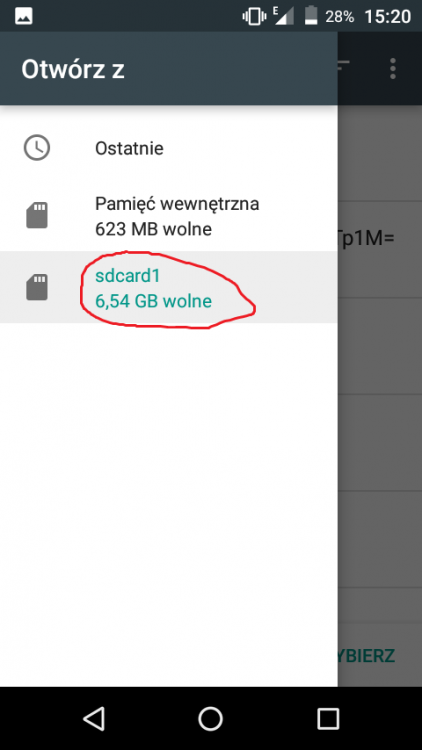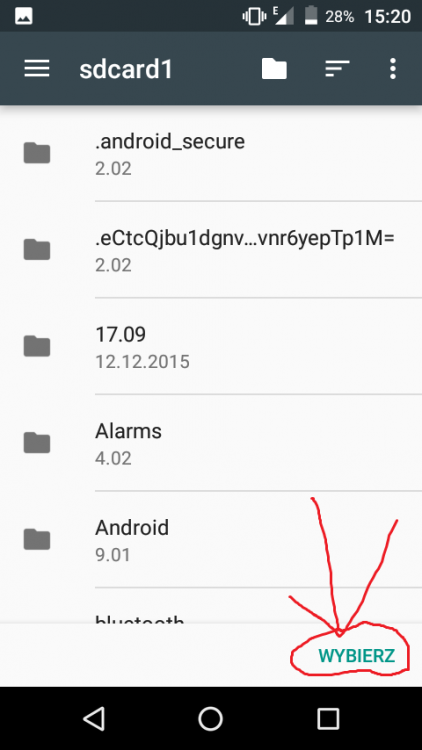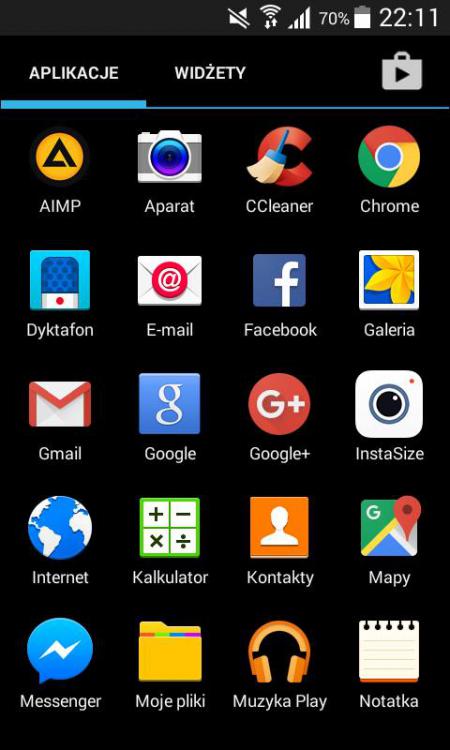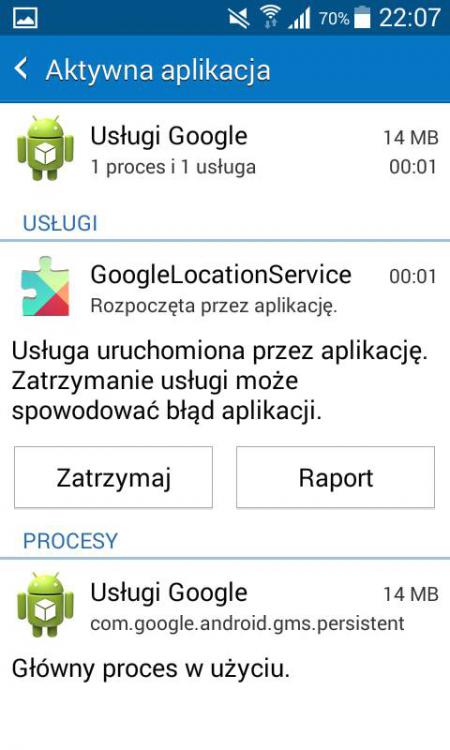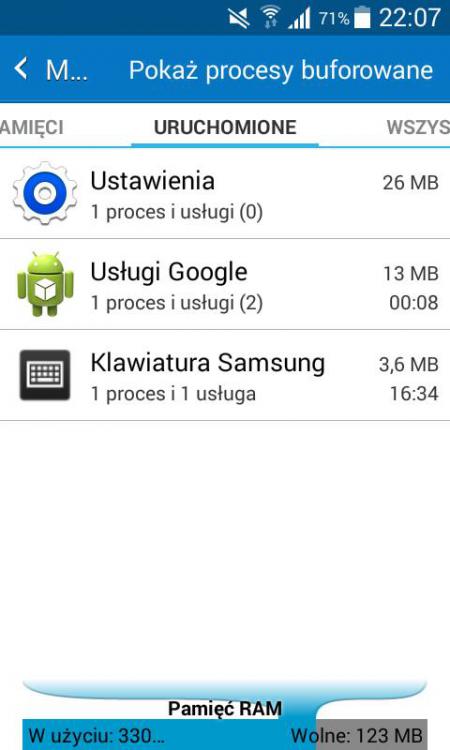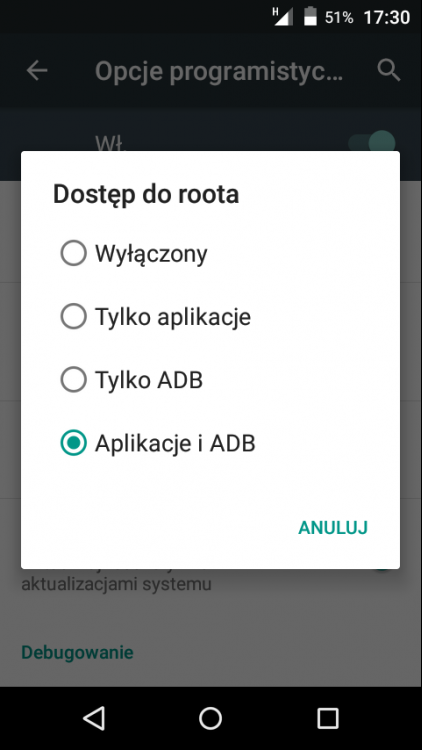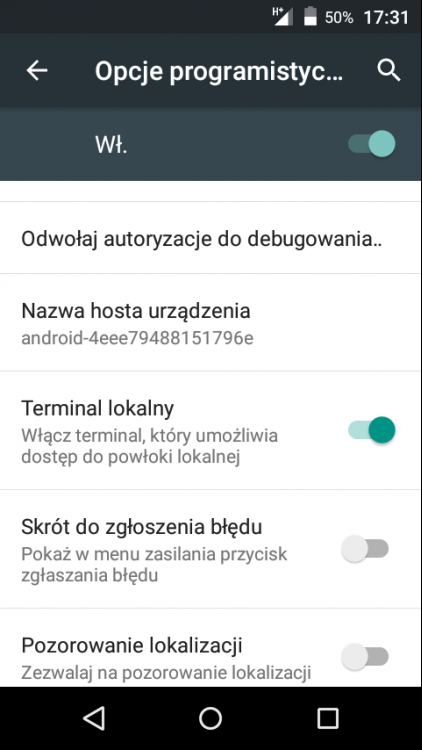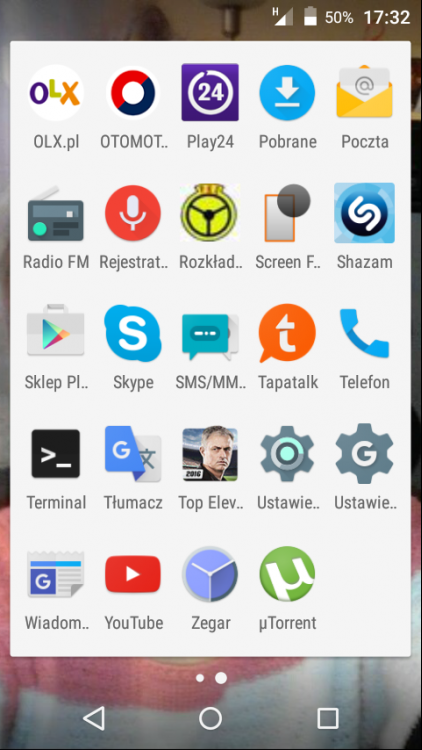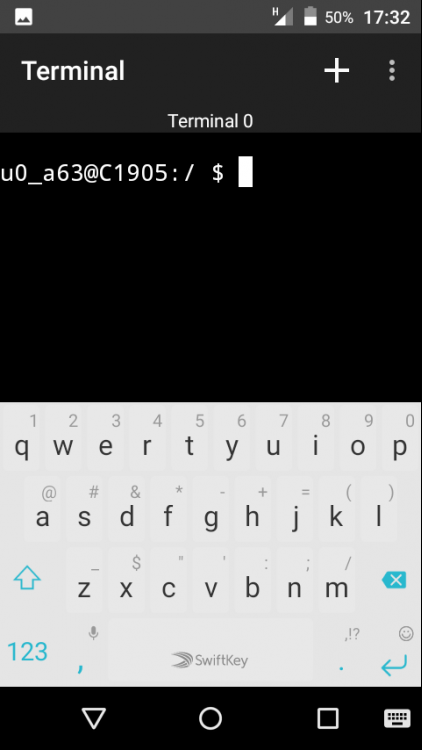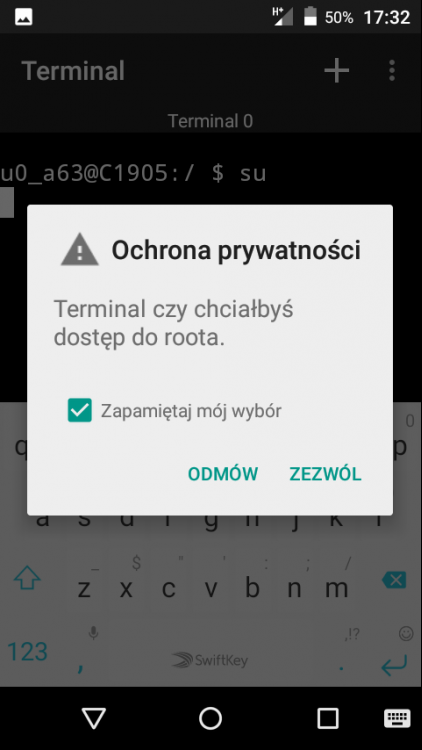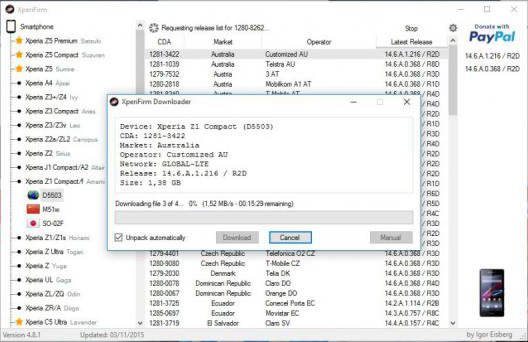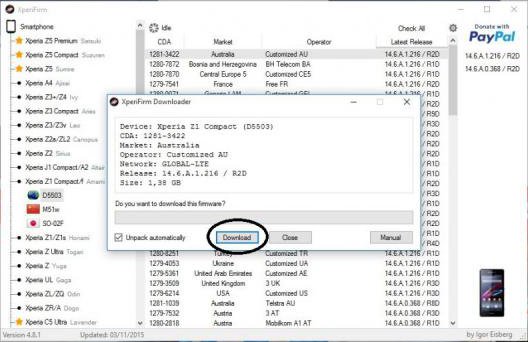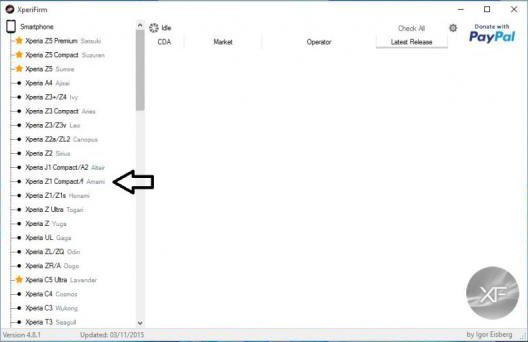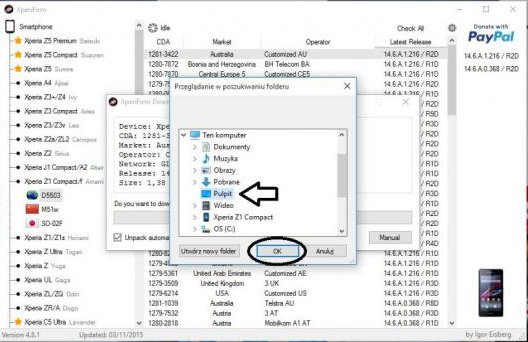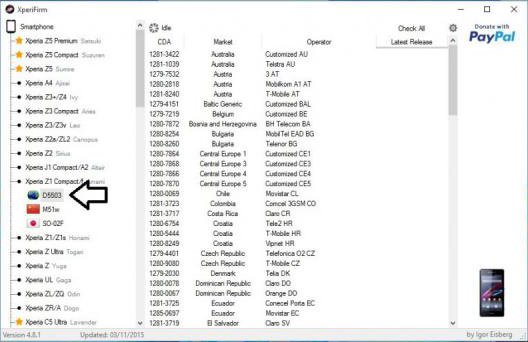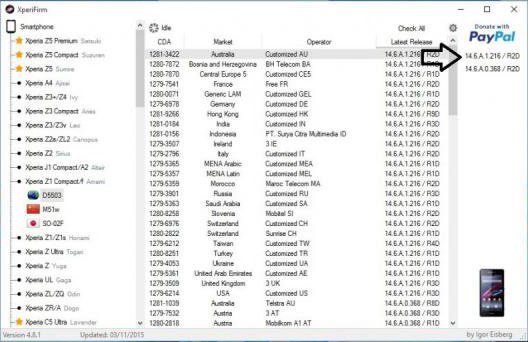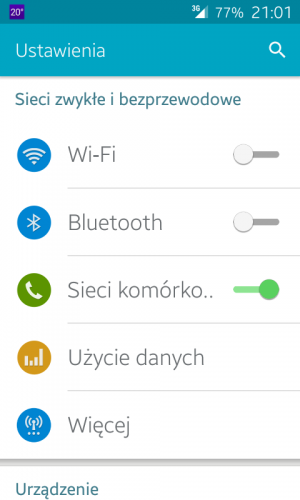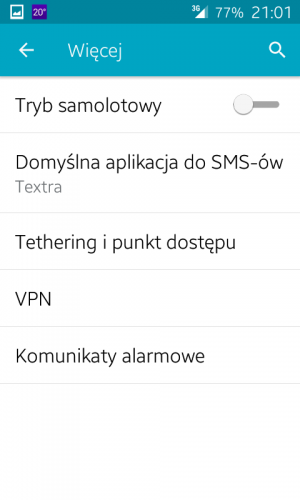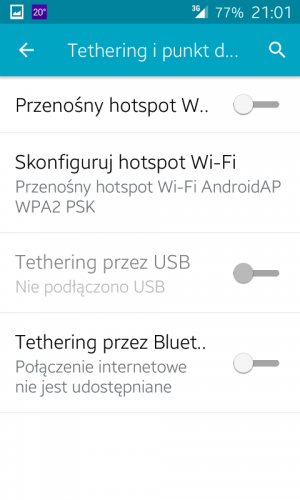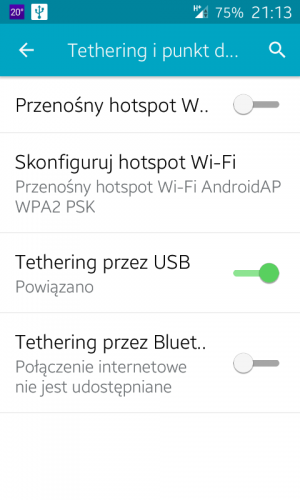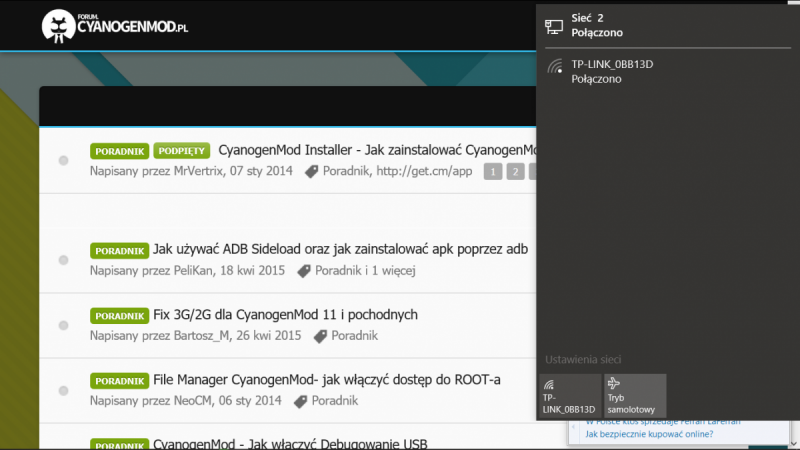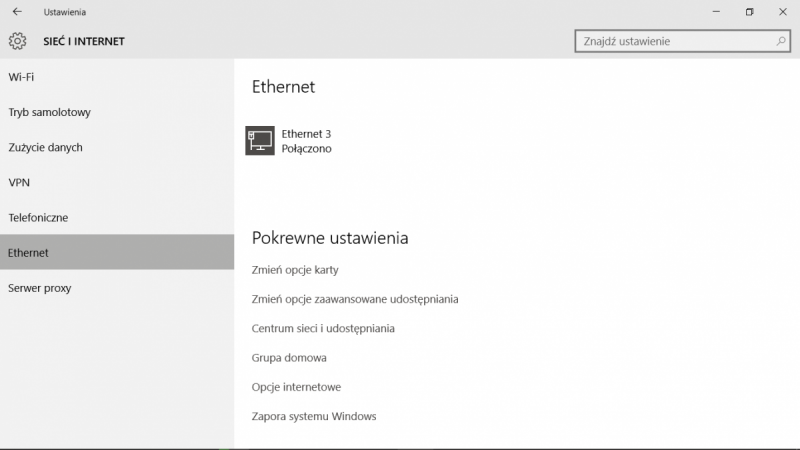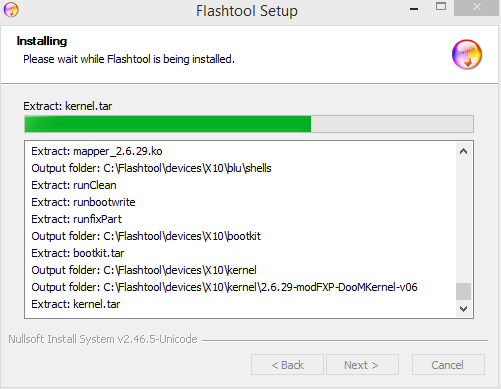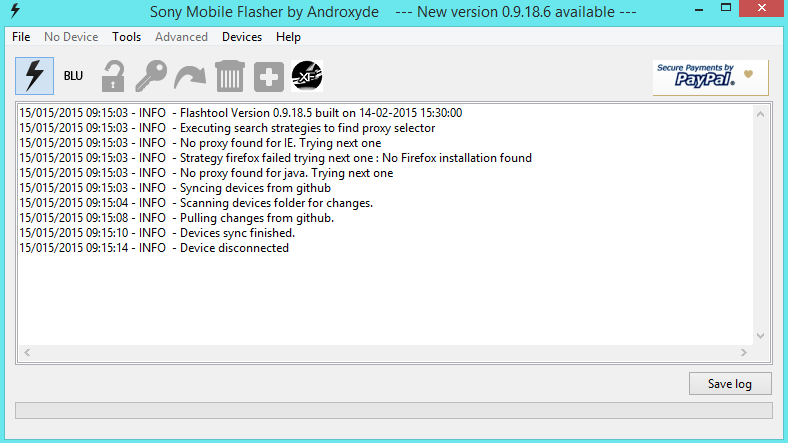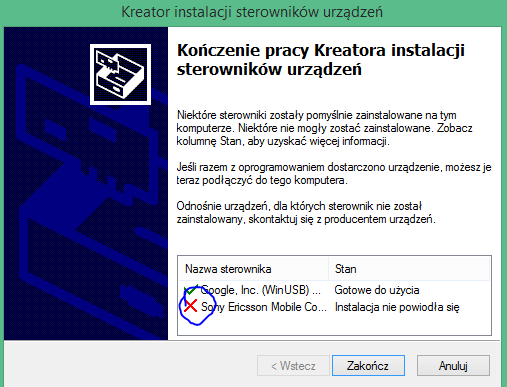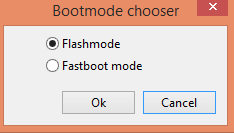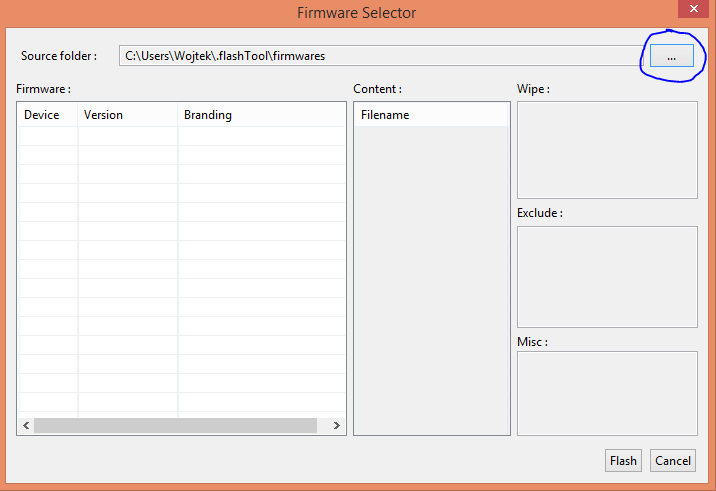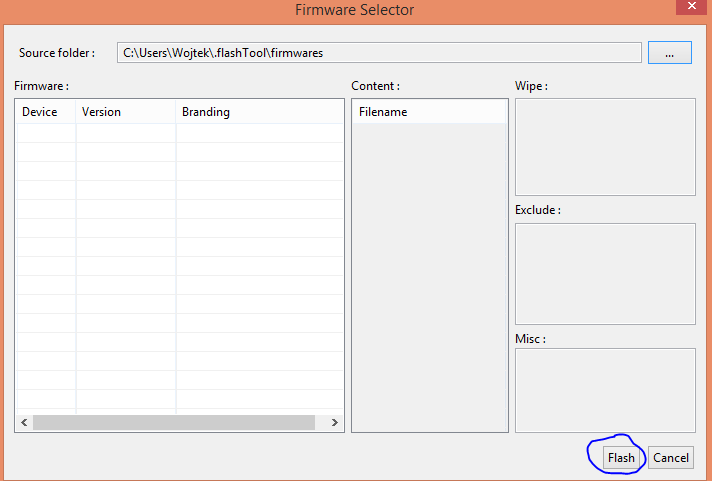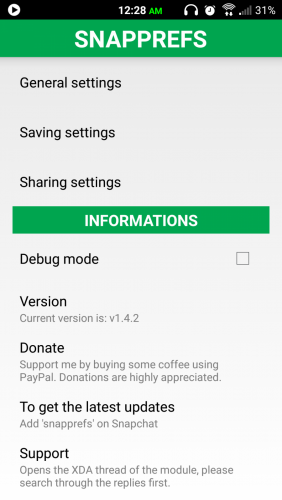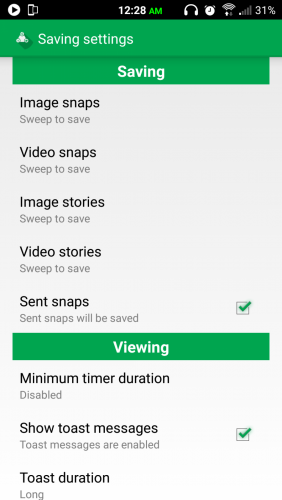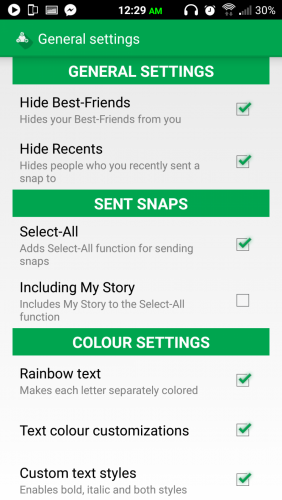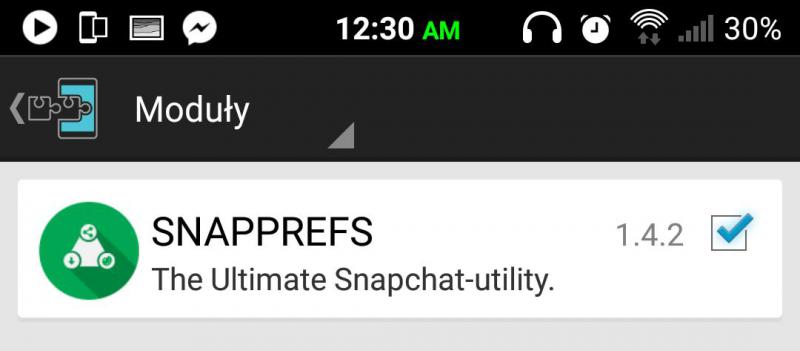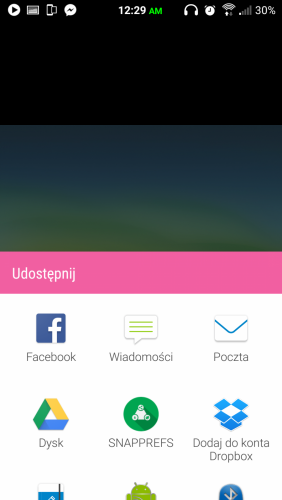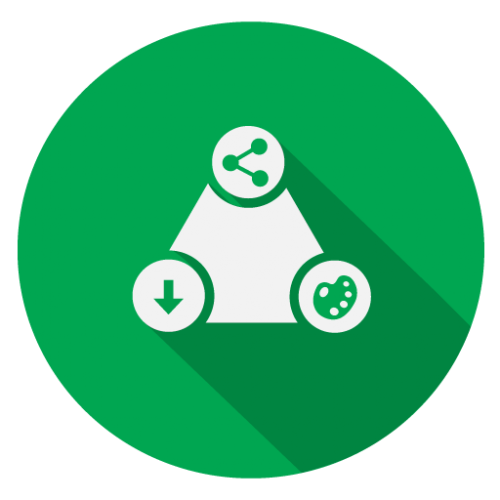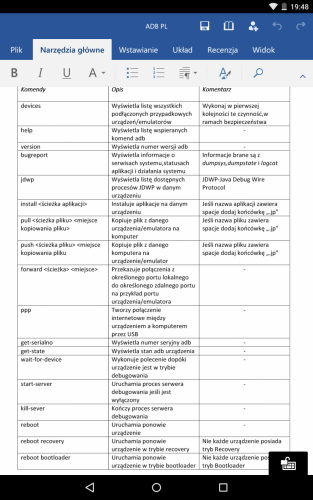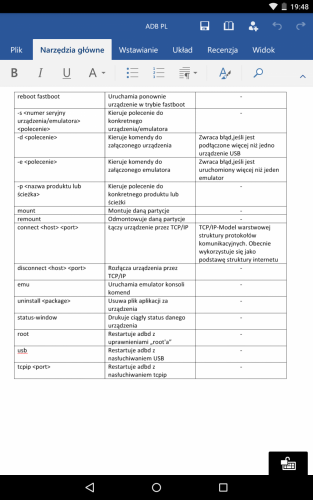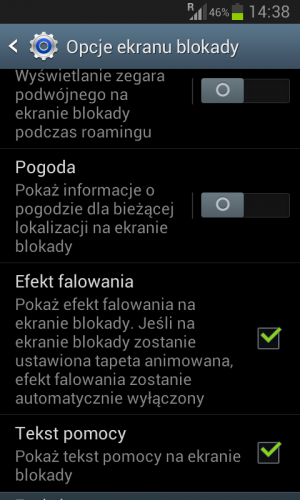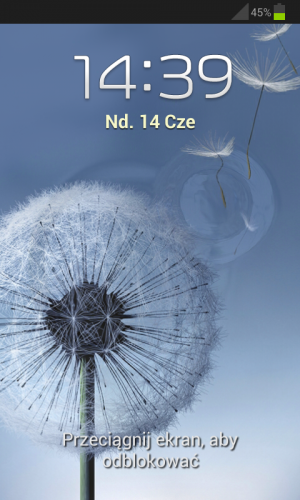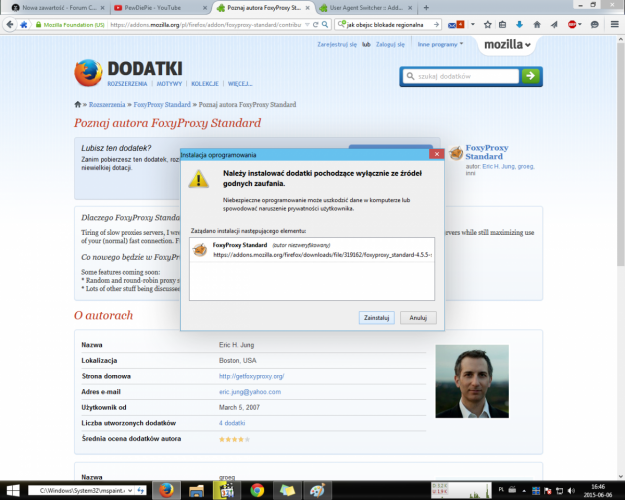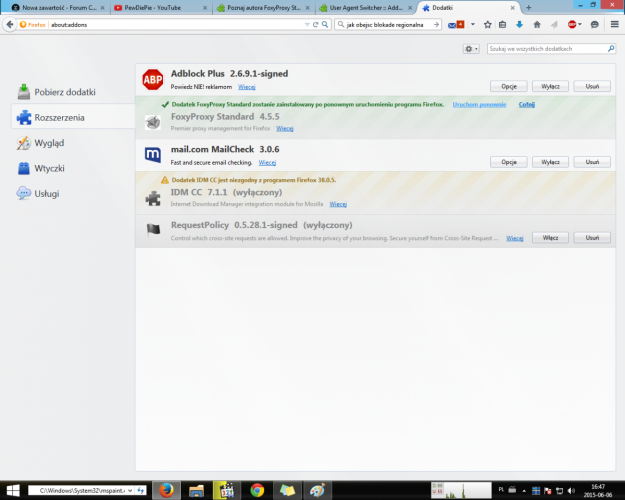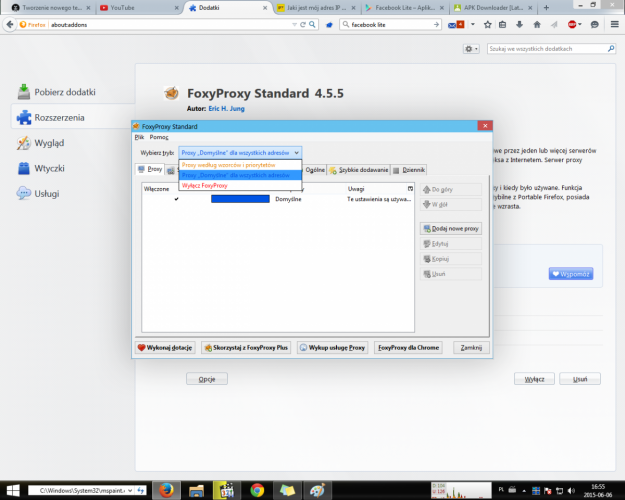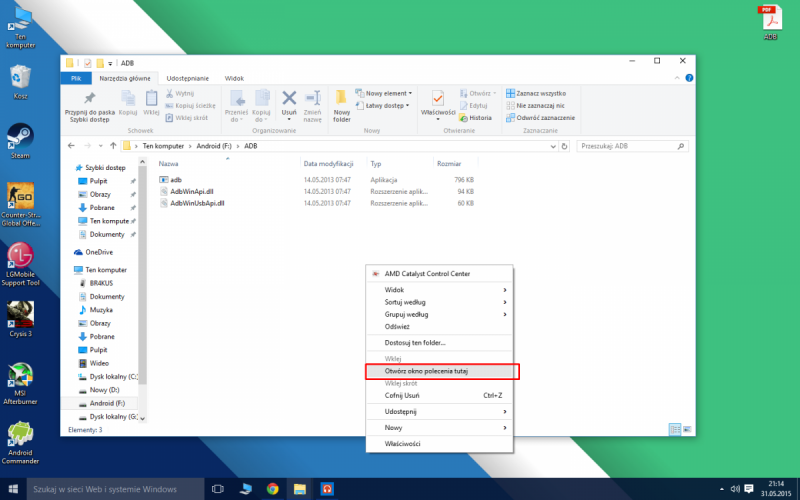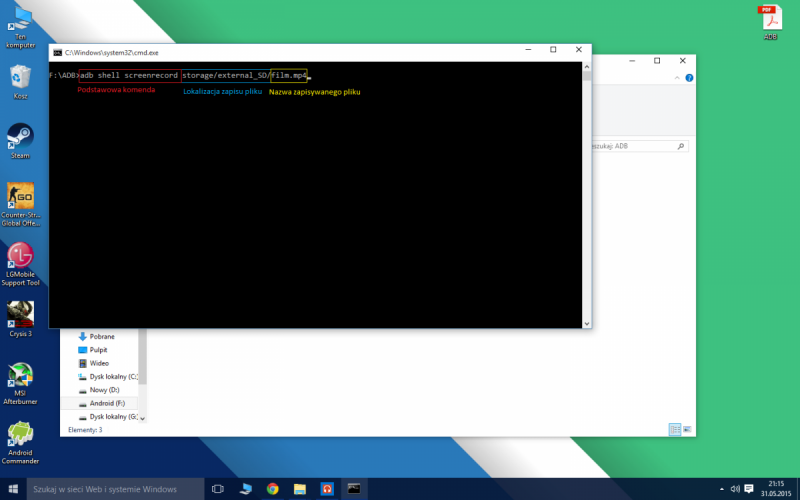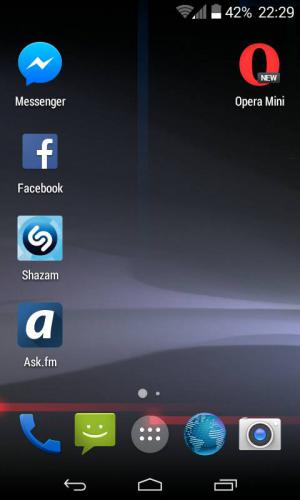Znajdź zawartość
Wyświetlanie wyników dla tagów 'Poradnik' .
Znaleziono 47 wyników
-

poradnik [Galaxy Tab S2 9.7 Wi-Fi (2016)] OmniRom 8.x.x
android_reg_edit opublikował(a) pytanie w Inne modele
TWRP Odblokowany bootloader Pobierz ROM i ewentualnie Gapps. Przenieś pobrane pliki na kartę pamięci. Przed przystąpieniem do instalacji zalecana kopia zapasowa z poziomu TWRP. Full wipe/factory reset Sflashuj ROM i Gapps. Uruchom telefon. Pierwsze uruchomienie może być dłuższe niż normalnie. ROM - wybierz najnowszy dostępny build [WEEKLY] Gapps -

poradnik [Galaxy Tab S2 9.7 Wi-Fi (2016)] OmniRom 7.1.2
android_reg_edit opublikował(a) pytanie w Inne modele
TWRP Odblokowany bootloader Pobierz ROM i ewentualnie Gapps. Przenieś pobrane pliki na kartę pamięci. Przed przystąpieniem do instalacji zalecana kopia zapasowa z poziomu TWRP. Full wipe/factory reset Sflashuj ROM i Gapps. Uruchom telefon. Pierwsze uruchomienie może być dłuższe niż normalnie. ROM [WEEKLY] Gapps -
TWRP Odblokowany bootloader Pobierz ROM i ewentualnie Gapps. Przenieś pobrane pliki na kartę pamięci. Przed przystąpieniem do instalacji zalecana kopia zapasowa z poziomu TWRP. Full wipe/factory reset Sflashuj ROM i Gapps. Uruchom telefon. Pierwsze uruchomienie może być dłuższe niż normalnie. ROM - wybierz najnowszy dostępny build [WEEKLY] Gapps
-

poradnik [P9 Lite] Odblokowywanie Bootloader'a/Instalacja TWRP/Root
Veeon opublikował(a) temat w Poradniki, Romy i Mody
NIE ODPOWIADAM ZA ŻADNE SZKODY URZĄDZENIA Poradnik jest podzielony na 3 części. - Odblokowywanie Bootloader'a - Instalacja TWRP (custom recovery) - Root Wymagane pliki: SRKToolHuawei: link SuperSU: link (przełóż na kartę SD) Recovery jest w paczce z SRKTool. 1. ODBLOKOWYWANIE BOOTLOADER'A Wejdź na stronę Huawei'a (link), utwórz lub zaloguj się na konto. Wypełnij formularz. Kod pojawi się pod wypełnionym formularzem. Zapisz kod na kartce lub w notatniku. Otwórz SRKToolHuawei Wybierz opcję jeden (napisz 1) i kliknij ENTER. (Unlock Bootloader.) Napisz Y i kliknij ENTER. (2x) Telefon uruchomi się w trybie fastboot. Kliknij ENTER. Następnie wpisz kod który otrzymałeś po wypełnieniu formularza. Wpisz Y i kliknij ENTER. Gotowe. 2. INSTALACJA TWRP. Otwórz/wróć do menu głownego SRKTool. Wybierz opcję nr. 3 (Install Recovery 6.0). Wybierz opcję nr. 5 (Huawei P9.) - działa bez problemu na Huawei P9 Lite, bez obaw. Wybierz opcję nr. 2 (Install Huawei P9 TWRP for Marshmallow). Potwierdź "Y". Gotowe. 2.1 ZMIANA JĘZYKA TWRP. Wybierz 3 kwadrat od góry po lewej stronie. Wybierz ikonę globu w zakładkach u góry. Zmień język na "English." Potwierdź przyciskiem na dole. 3. INSTALACJA SUPERSU/ROOT. W TWRP wybierz opcję "Install". Select Storage --> MicroSD Card --> OK. Wybierz plik .zip (SuperSU). Swype w prawo żeby rozpocząć isntalacja. Zrestartuj urządzenie. Gotowe. źrodło: xda -

poradnik [Alcatel Idol 3 4,7 6039H] Instalacja recovery,root,backup
Mtekvoi opublikował(a) pytanie w Inne modele
Witam daje link do instalacji recovery dla naszego Alcatel'a idol 3 4,7 wraz z rootem. A dla zatrzymania na logu też udostępniłem backup systemu i boota. Testowane na Alcatel idol 3 4,7 6039H Instrukcja instalacji nie wymaga komputera 1. Pobieramy wszystkie pliki oznaczone od 1do 4 2.rootujemy urządzenie kingrootem 3.pobieramy aplikacje do flashowania i obraz recovery 4.wybieramy nasz obraz img i flashujemy i gotowe 5. Gdy nie chcemy kingroota to pobieramy SuperSu który instalujemy z poziomu recovery ale przed instalacją usuwamy naszego kingroota. https://forum.xda-developers.com/android/development/alcatel-idol-3-4-7-6039h-t3585086 -

Android bez paska nawigacyjnego - większy obszar ekranu.
android_reg_edit opublikował(a) temat w Android - poradniki
Sposób ten pozwala na globalne rozszerzenie pola widoku w systemie. Ma to sens w przypadku telefonów bez fizycznych przycisków nawigacyjnych. Zanim zaczniesz modyfikować telefon przeczytaj cały poradnik. Root Xposed - tylko dla drugiego sposobu. sposób 1 Pobierz aplikację Swipe Navigation - aplikacja jest bardzo prosta i intuicyjna w użyciu, więc bez zbędnego tłumaczenia skonfiguruj własne gesty. Dodatkowe funkcje dostępne są po kupnie Unclockera. Wysuń menu aplikacji i wejdź w "Navigation Bar", następnie naciśnij dwa razy "ok". Aktywuj opcje ułatwienia dostępu - przejdź tam z zakładki "Accessibility Service". Zezwól aplikacji na rysowanie na ekranie - "Overlay Permission". Sprawdź czy wszystko działa. Program interpretuje dolną granice ekranu jako przyciski nawigacyjne. Wyłącz systemowe przyciski nawigacyjne. W tym celu należy edytować plik build.prop znajdujący się w katalogu /system. Pamiętaj aby utworzyć kopię zapasową tego pliku! Do edycji użyjemy aplikacji Kernel Auditor. Z wysuwanego menu wybieramy "edytor build prop". Wyszukujemy klucz "qemu.hw.mainkeys". Najprawdopodobniej nie będziemy go mieli, więc należy go stworzyć. Naciskami plusa, wpisujemy klucz (bez cudzysłowów) i nadajemy wartość 1. Restart telefonu. Rozwiązanie to ma jedną wadę: gdy będziemy chcieli zmienić uprawnienia jakiejkolwiek aplikacji, system nie pozwoli nam na to ze względu na wykrytą nakładkę ekranową. Jeżeli mamy custom ROM który pozwala wyłączać przyciski domowe bez restartu telefonu to nie będzie to tak uciążliwe. EDIT: Znalazłem sposób na rozwiązanie problemu. Niestety potrzeba do tego Xposed. Wystarczy zainstalować moduł "NoOverlayWarning". sposób 2 Drugi sposób polega na użyciu aplikacji Gesture Navigation. Jednak potrzeba do tego Xposed. Ustawiając gesty na dolnej krawędzi ekranu uzyskamy podobny efekt jak we wcześniejszej aplikacji. Aktualnie sam z tego korzystam (przesunięcie w lewo:cofnij, przesunięcie w górę: ekran domowy, przesunięcie w prawo: ostatnie aplikacje), poprzednie rozwiązanie było nieco wygodniejsze, jednak każdorazowy restart telefonu przed i po zmianie uprawnień skutecznie mnie do tego zniechęcił. Przyciski domowe wyłączmy według punktu 6 z pierwszego sposobu.- 1 odpowiedź
-
- jak wyłączyć pasek nawigacyjny
- poradnik
-
(i 1 więcej)
Oznaczone tagami:
-
Witam w moim pierwszym poradniku pokazującym jak zainstalować Lolipopa na naszym Grandzie 2 LTE, na wstępie chciałbym zaznaczyć że tracisz gwarancję telefonu oraz nie odpowiadam za uszkodzone kart sd/telefony, jeżeli będziesz postępował z instrukcją wszystko powinno się udać . Potrzebne nam będzie : TWRP 2.8.7 , Root , paczka z romem , uwaga na to co się robi . (UWAGA: w romie do którego tworze poradnik jest jeden bug, mianowicie nie działa NFC, reszta jak zapewnia autor romu jest stabilne sam mając roma nie znalazłem innych bugów) Podstawowe informacje: Wszystko co robisz rób na naładowanym telefonie, tzn powinien mieć przynajmniej 80 procent baterii,powinieneś mieć włączone debugowanie USB inaczej może być ciężko z instalacją custom recovery, oraz zaznaczoną opcje " nieznane źródła " ,jest to mój 1 poradnik więc proszę o poprawę jeżeli gdzieś popełniłem jakąś gafę . Zatem zaczynajmy , screeny roma dam na końcu poradnika . ROOT TELEFONU 1.Musimy zrootować telefon, najlepiej i najłatwiej zrobić to "Kingroot" którego możemy pobrać z XDA jako Apk lub ze sklepu play. LINK : http://forum.xda-developers.com/devdb/project/dl/?id=19637 lub https://play.google.com/store/apps/details?id=com.kingouser.com&hl=pl. Po instalacji aplikacji, uruchamiamy ją i czekamy aż wykryje nasz telefon następnie klikamy przycisk który znajduje się na środku ekranu. Po całej operacji zalecam restart telefonu,po czym wchodzimy w google play i pobieramy " root checker " przy uruchomieniu aplikacji zostaniemy poproszeni o danie permisji klikamy "allow", jeżeli wykryje roota, brawo zrootowałeś telefon , jeżeli coś poszło nie tak napisz pod tematem na pewno pomogę . 2.Po udanej instalacji roota zabieramy się za instalacje custom recovery. INSTALACJA TWRP RECOVERY 2.8.7 Pobieramy odina : https://forum.cyanmod.pl/applications/core/interface/file/attachment.php?id=2819 TWRP:http://www112.zippyshare.com/v/yb1xyjPK/file.html Oraz Kies3 które znajdziemy na stronie samsunga aby komputer wykrywał nasz telefon. 1.Odpal odina 2.w okienku PDA umieść plik z recovery w postaci .tar 3.Ważne (!!) odznacz Auto reboot 4.Wyłącz telefon 5.Wejdz w download mode (klawisze Home, Power i Volume Down) 6.podłącz telefon do komputera 7.jeżeli odin wykryje telefon kliknij start 8.po udanej operacji odin powinien potwierdzić wszystko napisem " Pass " 9.Po wszystkim musisz wyjąc baterie. 10.Włóż ją z powrotem 11.odpal telefon kombinacją klawiszy Home , Power , Vol up i zobacz czy recovery się zainstalowało, jeżeli tak , brawo!, masz custom recovery, jeżeli nie , napisz pod tym postem pomogę Po sprawdzeniu czy na telefon udało się zgrać recovery wychodzimy z niego i uruchamiamy telefon do normalnego systemu. ( wychodzi się z niego klikajac reboot -> system ) INSTALACJA ROM'A Pobieramy tą paczkę : https://mega.nz/#!CoIFkZgR!oozKW632S6bFJrSk2iHig2ZOgnRvXb9bTCLW1lxVznE Następnie po pobraniu wchodzimy w nią i usuwamy foldery ms013g , s3ve3g , ms01ltektt. Mają zostać tylko foldery takie jak : supersu,busybox , META-INF,ms01lte,system. ( dodałem zdjęcie na dole ) Kopiujemy paczkę na kartę SD , następnie wyłączamy telefon i wchodzimy w TWRP kombinacją (Home , Power , Vol up). 1.ROBIMY BACKUP PODSTAWOWA I WAŻNA RZECZ (!!!) , jeżeli coś zepsujemy w każdej chwili dzięki backupowi możemy wrócić do starego romu!,backup wykonamy klikając : Backup - > Zaznaczamy Boot , System , Data -> przesuwamy "Swipe to back up", następnie czekamy aż telefon wykona backup. 2.Następnie wchodzimy w Wipe - > Advanced wipe - > zaznaczamy dalviik cache , cache , system oraz data. - > przesuwamy " Swipe to Wipe " 3.Pora na wgranie roma , klikamy na Install - > szukamy paczki na naszej karcie SD, następnie klikamy na nią i przesuwamy suwaczkiem aby zainstalować rom. 4. Gdy telefon da nam znać że rom się zainstalować Klikamy " Reboot -> system" może nam się pojawić informacja " Your device does not appear to be rooted" więc klikamy w tym celu " Swipe to Install" , po tym nasz telefon powinien się zrestartować, pierwsze uruchomienie trwa od 3 do 10 minut. Gotowe! masz na swoim grandzie 2 Lolipopa! , bardzo się cieszę jeżeli mogłem komuś pomóc ponieważ sam błądziłem przez kilka dni pytając na forach o romy dla naszego granda link do tematu xda romu : http://forum.xda-developers.com/galaxy-grand-2/development/rom-motion-rom-ll-t3295055 link do mojego profilu Xda : http://forum.xda-developers.com/member.php?u=7006483 Rom nie jest mojego autorstwa . wszystkie prawa należą do aapav01 który jest autorem tego genialnego projektu. Jeżeli poradnik ci się spodobał nie zapomnij kliknąć Lubię to Ps:taka mała informacja dla osób które mają granda 2 bez lte (G7102) możecie pobrać tego Roma, będzie działał na waszym telefonie tylko że będziecie musieli znaleźć TWRP oraz musicie zostawić foldery takie jak : META-INF,ms013g,system,busybox,supersu reszte usuwacie, procedura instalacji w TWRP wygląda tak samo /Taki sam poradnik dałem na inne forum android ( forum android pl) dla zwiekszenia zasiegu i pomocy wiekszej ilosci uzytkownikow wersji LTE wiec prosze o nie pisanie ze ukradlem komus poradnik
- 22 odpowiedzi
-
- 5
-

-
- motion ll
- customrecovery
- (i 5 więcej)
-
Jestem użytkownikiem starszego pokolenia, korzystam z kart SIM. Niestety, ostatnio przenosiłem numer i dojrzałem do abonamentu, a moja moto g wymaga kart micro sd. przenoszenie numeru zajmie tydzień, a nie mam ochoty nosić dwa telefony (z motką i z szajsungiem), więc postanowiłem przyciąć Kartę Sim. Taka operacja zaoszczędzi nam czas i pieniądze. W Warszawie koszt przycięcia to około 10-25 zł, a na allegro przycinarki można nabyć za 20 zł. DIY - WYKONAJ SAM KARTĘ Micro Sim z Karty SIM. UWAGA! Ani ja, ani nikt z Forum nie bierzemy odpowiedzialności za ew uszkodzenia telefonu, kart sim i dziwne działanie. Poradnik napisany w myśl zasady SOA #1 Potrzebujemy: Ołóweczek. Linijeczke (albo coś innegoo, ale tak, żebyśmy mogli elegancko odmierzyć. W moim przypadku pod ręką miałem metrówkę. Nożyczki. Ew Adapter micro sim na sim, choć nie jest wymagane. Dobrze jest zweryfikować, czy wycięta karta jest ok. Nasza nowa karta będzie miała 1,5 cm długości i 1,2 cm szerokości. Najważniejszym elementem karty SIM jest żółta płytka. Uważajmy, żeby jej nie przeciąć. Zaczynamy Odmierzamy na karcie SIM 1,5cm długości : Oraz 1,2 cm szerokości. Staramy się zaznaczyć tak, żeby ominąć żółtą płytkę, o które wspomniałem wcześniej. Chodzi głównie o to, żeby nie przeciąć, aczkolwiek jeśli przetniemy bok, nie powinno być problemu. Nowo wycięta płytka u mnie wygląda tak : i jest różnica w Wielkości Nie zapomnijmy też o Przecięciu karty na skos, tak jak lew dolny róg. Dlatego "Fajnie" byłoby, gdybyśmy mieli adapter taki jak na zdjęciu bądź inną kartę MicroSim. Przyda się, jeśli okaże się, że odcieliśmy milimetr za dużo, i karta jest za duża. Jest dobra do porównania. Prosta rzecz, a sprawia radość. Miłej zabawy ZDJĘCIA I PORADNIK SĄ MOJEGO AUTORSTWA. ZAKAZUJE SIĘ KOPIOWANIA NA INNE PORTALE/BLOGI/FORA BEZ MOJEJ ZGODY.
-
Witam, znalazłem ciekawy pomysł na skalibrowanie baterii Sposób opracował algie17 z XDA Więc robimy tak: - Ładujemy baterię do 100% - Odłączamy od ładowarki, wyłączamy telefon i ładujemy 15 minut gdy jest wyłączony - Odłączamy od ładowarki, wyłączamy telefon i ładujemy 15 minut gdy jest włączony - Skalibrować baterię używając https://play.google.com/store/apps/details?id=com.nema.batterycalibration poźniej odłączyc od ładowarki, i wyłączyć tel. - Włączyć tel, ładować przez 15 mintut. - Koniec. Źródło: http://forum.xda-developers.com/showthread.php?p=24796384#post24796384
-
Witam, Ostatnio weszła do naszej M'ki aktualizacja do CM 13. Z nową wersją, na pewno jeszcze nie dopracowaną w 100% możemy spotkać wiele problemów takich jak brak możliwości przerzucania plików w menadżerze plików. Dzieje się tak ponieważ musimy ustalić miejsce docelowe które jest naszą kartą pamięci. No więc czego będziemy potrzebowali? -File Commander: http://www.apkmirror.com/apk/mobisystems/file-commander/file-commander-3-5-13786-android-apk-download/ lub możemy pobrać ze Sklepu Play. 1. Instalujemy File Commandera i wchodzimy w niego 2. Akceptujemy warunki i zgadamy się na dostęp 3. Otwieramy nasz interfejs z lewej strony i postępujemy według kroków pokazanych na zdjęciach: -Kopiujemy jakiś plik - Otwieramy Interfejs I gotowe Nie daje nam to funkcji instalowania aplikacji na karcie pamięci, lecz jedynie możliwość działania w menadżerze plików (jakimkolwiek). Pozdrawiam, Mitlex.
-

[Samsung Galaxy J1 Duos SM-J100H] 2 Sposoby na optymalizację [STOCK]
mateo12293 opublikował(a) temat w Poradniki, Romy i Mody
Cześć! w tym poradniku chciałem Ci przekazać kilka przydatnych informacji dotyczących optymalizacji smartfona Samsung Galaxy J1. 1.Pozbądź się nakładek! Pierwszym sposobem na pozbycie się mniej więcej, 6% lagów powodujących przez TouchWiz jest wgranie Custom Launchera w wersji Androida 4.2 (Pobierz: http://d-h.st/hRk) Interfejs oraz lista aplikacji będzie przedstawiała się tak: 2.Oczyść pamięć RAM! Drugim sposobem na pozbycie się aż 50% lagów jest właśnie pamięć RAM,wyłączenie Usług Google na "chama" da nam pewnie jakiś pozytywny wynik, ale nie w 100%,Usługi nadal włączą się od nowa, nie wiem jak ubić to całkowicie, ale wtedy nie będziemy mieć zapewne do niczego możliwości uruchomienia..., ROOT oraz wgranie Greenify może nam w tym nieco pomóc, nie mogłem tego zaprezentować w tym poradniku ponieważ na owym smartfonie nie posiadam ROOT'a To tyle w tym poradniku i myślę że ta informacja dotrze do użytkowników owego smartfona. Czekam z niecierpliwością na jakiś opracowany ROM na tego smartfona, którym te aplikacje systemowe nie będą zżerały "cały" RAM.- 5 odpowiedzi
-
- 1
-

-
Witam. Na forum znajdziemy już jeden sposób ustawienia uprawnień root, ale chciałbym przedstawić drugi. W tym poradniku będziemy posługiwać się CM 12.1, choć na innych wersjach to również działa. Na początek wchodzimy do Ustawień i musimy mieć włączone ustawienia programistyczne. Jeżeli ich nie mamy, to wchodzimy do informacji o telefonie i klikamy na NUMER KOMPILACJI kilkakrotnie, aż wyskoczy nam okienko JESTEŚ JUŻ PROGRAMISTĄ. Wchodzimy w ustawienia programistyczne i szukamy "dostęp do roota". Wybieramy Aplikacje i ADB. Następnie musimy włączyć "terminal lokalny" i wychodzimy z ustawień do naszego menu aplikacji i szukamy "Terminal" i wpisujemy w nim komendę su "zapamiętaj mój wybór" i zezwól. Cieszymy się rootem na naszym CM. Pozdrawiam, Mitlex.
-
- 3
-

-
- cyanogenmod poradnik
- root
-
(i 1 więcej)
Oznaczone tagami:
-
Witam! Na pewno nie jeden z nas po instalacji innego ROM'u bądź wrócenia na STOCKA ma usunięty IMEI ze swojego telefonu. Z powodu braku IMEI w telefonie możemy mieć problemy z połączeniem internetu sieciowego, bądź z siecią. W tym poradniku będziemy naprawiać telefon z dwoma slotami Kart SIM - czyli typ chińskich telefonów na procesorach MediaTek (Na pojedynczych, zasada jest ta sama) 1. Co musimy mieć? No po pierwsze to musimy go mieć! Ten nasz IMEI. Do każdego slotu Kart SIM przypisany jest jeden IMEI. Możemy go znaleźć na oryginalnym pudełku telefonu, bądź pod baterią. 2. Jak naprawiamy IMEI? -Wchodzimy w aplikację którą wybieramy numer (do dzwonienia) -Wpisujemy *#*#3646633#*#* -Szukamy INFORMACJI CDS --> Następnie szukamy Radio Information -Klikamy Phone 1 -Mamy podane 2 literki AT+ -Wpisujemy E -Wybieramy AT+EGMR=1,7,"" -W cudzysłowiu wpisujemy nasz pierwszy IMEI np. AT+EGMR=1,7,"358885050483694" -Klikamy Wyślij polecenie AT / Sent AT command (Zależne od języka systemu) -Resetujemy nasz telefon -Wchodzimy w aplikację którą wybieramy numer (do dzwonienia) -Wpisujemy *#*#3646633#*#* -Szukamy INFORMACJI CDS --> Następnie szukamy Radio Information -Klikamy Phone 2 -Mamy podane 2 literki AT+ -Wpisujemy E -Wybieramy AT+EGMR=1,1,"" -W cudzysłowiu wpisujemy nasz drugi IMEI np. AT+EGMR=1,1,"358885050483702" -Klikamy Wyślij polecenie AT / Sent AT command (Zależne od języka systemu) -Resetujemy nasz telefon IMEI Naprawiony Pozdrawiam, Mitlex.
-

poradnik [PRESTIGIO PAP 5450, 5451, 5457] Instalacja Recovery, Rom i Uceglenie
Mitlex opublikował(a) pytanie w Inne marki telefonów
Witam! Jest to mój pierwszy poradnik TESTOWANY i PRZEPROWADZANY NA TELEFONIE PRESTIGIO PAP 5450, 5451 oraz 5457. Przede wszystkim chciałbym przedstawić instalację Recovery i nowego ROM’a w telefonach Prestigio (Mt65xx). (Podejrzewam, że Instrukcja przyda się na każdy model Prestigio, lecz potrzebne będą Recovery i ROM do odpowiedniego modelu telefonu). Proszę uważnie czytać poradnik Ścieżki dostępu można kopiować i wklejać do swojego eksploratora plików. Podane są tylko ścieżki dostępu folderu, który należy pobrać w postaci paczki. Spis treści: 1. Wprowadzenie 2. Wyłączenie sprawdzania podpisu sterowników 3. Instalacja sterowników USB 4. Instalacja Recovery 5. Instalacja ROM’u 6. Czynności w przypadku uceglenia telefonu. 7. - 8. Poprawki Co będziemy potrzebować? -Root -Instalator Java SE Development -Paczkę którą pobieramy wypakowujemy (.zip) (TWRP Recovery, SP Flash Toll, Sterowniki USB Telefonu, ROM) W paczce znajdziecie kilka Romów (w tym oryginalny), które znalazłem na Rosyjskim serwerze oraz ze strony producenta. DOWNLOAD: Paczka: https://mega.nz/#!FMlGBa5L!F5ZrGPV2Rmmuy2VpRqH63b8ebWsiAt4KeyvW6pyBHY0 Java SE: http://www.oracle.com/technetwork/java/javase/downloads/jdk8-downloads-2133151.html HASŁO DO PACZKI: prestigio Zaczynamy! 1. -Rootujemy nasz telefon (może być programem KingoRoot, iRoot, itd.) tych programów jest wystarczająco by coś wybrać. (Rootowania telefonu nie będę opisywał) -Wrzucamy ROM, który chcemy zainstalować na KARTĘ PAMIĘCI telefonu (polecam Alegro ROM – Cyanogenmod + Alegro Mod – Znajduje się w folderze …\Prestigio PAP5450-5500\Recovery Sterowniki FlashToll\ROM) -Wyłączamy telefon i wyciągamy baterię. 2. Musimy wyłączyć wymuszanie podpisów sterowników -Wchodzimy w Uruchom -Wpisujemy komendę shutdown.exe /r /o /f /t 00 -System uruchomi się ponownie -Wybierz opcję Rozwiąż problemy -Następnie Opcje zaawansowane -Następnie Ustawienia uruchamiania -Kliknij Uruchom ponowie -System uruchomi się ponownie do „Ustawienia uruchamiania" -Wybieramy opcję Wyłącz wymuszanie podpisów sterowników poprzez naciśniecie klawisza 7 - Komputer uruchomi się ponownie i możemy już instalować sterowniki które nie mają podpisu. 3. Instalujemy sterowniki USB do naszego telefonu: -Wyciągamy baterię z naszego telefonu -Wchodzimy w MENADŻERA URZĄDZEŃ (znajduje się w panelu sterowania) -Kiedy mamy otwartego Menadżera, podłączamy nasz telefon do komputera przez kabel USB i czekamy aż wyświetli nam się niezainstalowane oprogramowanie MT65xx Preloader. 1 SPOSÓB: -Wchodzimy dwukrotnym kliknięciem w nasze urządzenie i wybieramy opcję AKTUALIZUJ STEROWNIK -->Przeglądaj swój komputer w poszukiwaniu sterowników -->Wejdź w folder …\Prestigio PAP5450-5500\Recovery Sterowniki FlashToll\Sterowniki USB\USB Driver MT65xx Android (jeśli te sterowniki nie zadziałają, w tym samym folderze są drugie sterowniki)-->Wybierz folder usb_driver i kliknij OK (WYBIERAMY UWZGLĘDNIJ PODFOLDERY) . 2 SPOSÓB (SZYBSZY) -Wchodzimy w folder …\Prestigio PAP5450-5500\Recovery Sterowniki FlashToll\Sterowniki USB i wybieramy PLIK o nazwie MTK Win All -Zgadzamy się na instalowanie sterownika -Czekamy aż się sterowniki się zainstalują i gotowe. 4. Wgrywamy nowe RECOVERY do naszego telefonu. -Odpinamy nasz telefon z USB! -Instalujemy Java SE (link podany na początku – musimy wybrać swój system operacyjny, pobieramy następnie instalujemy) -Wchodzimy do folderu …\Prestigio PAP5450-5500\Recovery Sterowniki FlashToll i wypakowujemy plik TWRP Recovery 2.5.0.0 PAP5450.rar -Wypakowany plik (recovery.img) kopiujemy do folderu …\Prestigio PAP5450-5500\Recovery Sterowniki FlashToll\PAP5450DUO CWM Recovery FlashToll\PAP5450 Recovery CWM -Otwieramy folder …. \Prestigio PAP5450-5500\Recovery Sterowniki FlashToll\PAP5450DUO CWM Recovery FlashToll -Wchodzimy w aplikację Flash_tool -Szukamy opcji Scatter-loading i wchodzimy w nią -Wybieramy plik z folderu …\Prestigio PAP5450-5500\Recovery Sterowniki FlashToll\PAP5450DUO CWM Recovery FlashToll\PAP5450 Recovery CWM o nazwie MT6572_Android_scatter -Klikamy DOWNLOAD a następnie podłączamy nasz telefon (BEZ BATERII) przez kabel USB. -Czekamy aż RECOVERY się zainstaluje (Wyskoczy Zielone Kółko z napisem OK). 5. Wgrywanie ROM’u -Wkładamy baterię do naszego telefonu -Włączamy go trzymając POWER + Vol + (dla innych marek jest inna kombinacja) W ten sposób wejdziemy do BIOSU naszego telefonu (czyli Recovery) -Klikamy Wipe i zaznaczamy dane do skasowania (te które są na zdjęciu) -Następnie klikamy BACK -->Install --> up level --> sdcard --> i szukamy naszego pliku instalacyjnego z końcówką .zip (np. ALLERGO ROM (Cyanogenmod).zip) -Palcem przejeżdżamy palcem na suwak i czekamy aż nasz ROM się zainstaluje. Jeżeli rozchodzi się o język Rosyjski to w ustawieniach można zmienić na polski (Jeżeli dany ROM posiada taką opcję). 6. W przypadku uceglenia telefonu proszę zainstalować oryginalny FIRMWARE, który znajduje się w folderze …\Prestigio PAP5450-5500\Recovery Sterowniki FlashToll\PAP5450DUO CWM Recovery FlashToll\PAP5450DUO_20130830_v1.0.8 Co następnie robimy gdy uceglimy Telefon? -Wchodzimy do folderu …\Prestigio PAP5450-5500\Recovery Sterowniki FlashToll\PAP5450DUO CWM Recovery FlashToll\PAP5450 Recovery CWM -Kopiujemy plik tekstowy o nazwie MT6572_Android_scatter -Wklejamy go do folderu \Prestigio PAP5450-5500\Recovery Sterowniki FlashToll\PAP5450DUO CWM Recovery FlashToll\PAP5450DUO_20130830_v1.0.8 -Odpinamy nasz telefon z USB! -Otwieramy folder …. \Prestigio PAP5450-5500\Recovery Sterowniki FlashToll\PAP5450DUO CWM Recovery FlashToll -Wchodzimy w aplikację Flash_tool -Szukamy opcji Scatter-loading i wchodzimy w nią -Wybieramy plik z folderu …\Prestigio PAP5450-5500\Recovery Sterowniki FlashToll\PAP5450DUO CWM Recovery FlashToll\PAP5450DUO_20130830_v1.0.8 o nazwie MT6572_Android_scatter (czyli ten który wkleiliśmy przed chwilą) -W programie wyświetli nam się lista plików które muszą być wgrane na nasz telefon. Czasami pokazuje się że został dodany tylko plik Recovery więc klikając na odpowiednie nazwy plików wrzucamy plik zastępczy (wszystkie pliki znajdują się w folderze z którego dodawaliśmy plik MT6572_Android_scatter) Np. Klikamy na PRELOADER i szukamy pliku preloader.bin (wybieramy go). Lista tych plików znajduje się na tym zdjęciu: -Klikamy DOWNLOAD a następnie podłączamy nasz telefon (BEZ BATERII) przez kabel USB. -Czekamy aż system się zainstaluje (Wyskoczy Zielone Kółko z napisem OK). 7. Próbujemy wgrać Recovery ponownie – Ad. Punktu 4 8. Polecam wgrać MOD na przyśpieszenie systemu z tematu: http://forum.cyanmod.pl/topic/4581-mod-pureperformances%E2%84%A2x-totalne-przy%C5%9Bpieszenie-urz%C4%85dzenia-z-androidem/?page=1 Wybieramy „Dla Zmodyfikowanych”, pobieramy, przerzucamy na telefon/kartę pamięci i instalujemy tak samo, jakbyśmy instalowali ROM (ta sama zasada). Nie ponoszę odpowiedzialności za nieudane wgrywanie ROM’u i Recovery. Pozdrawiam, Mitlex!- 45 odpowiedzi
-
- 7
-

-
- twrp
- usb driver
- (i 19 więcej)
-

Poradnik XperiFirm - Jak pobrać stock na urządzenia Sony Xperia
DusieK opublikował(a) temat w Android - poradniki
Witam w tym poradniku przedstawie jak pobrać stock rom z XperiFirm na urządzenia Sony Xperia Co nam będzie potrzebne ? No oczywiście program XperiFirm (do pobrania niżej) 1. Odpalamy XperiFirm, szukamy swojego modelu na liście urządzeń. Ja wybrałem do Xperia Z1 Compact 2. Wybieramy Stock dla Europy. 3. Klikamy na "Check All" by wybrać najnowszą wersję stocka 4. Wybieramy wersje stocka i klikamy na nią, później po prawej stronie klikamy na numer kompilacji 5. Klikamy na "Download" 6. Wybieramy folder na który ma się pobrać stock, ja wybrałem pulpit, i klikamy na "Ok" 7. Czekamy na pobranie Stocka XperiFirm XperiFirm_4.8.1_(by_Igor_Eisberg).zip -

Poradnik Pobieranie z Japońskiego Google Play Store
Zacksu22 opublikował(a) temat w Android - poradniki
Co będzie nam potrzebne: -Root -Serwer VPN na Androida (używam i polecam PSIPHON darmowy w markecie). -Nowe Japońskie konto google -Czas Najpierw pobieramy i instalujemy aplikację VPN wymienioną wyżej. Ustawiamy serwer w aplikacji na Japoński. Otwieramy przeglądarkę (ja użyłem do tego celu UltimateBrowserProject z xda). Wchodzimy na google.co.jp i tworzymy nowe konto google. Upewniamy się że podczas tworzenia konta widać początek numeru z Japonii. Przy rejestracji możemy podać inny email niż Japoński. Dodajemy utworzone konto do urządzenia. Upewniamy się że aplikacja PSIPHON działa w tle i serwer ustawiony jest na Japonię . Wchodzimy do Sklepu google z poziomu urządzenia. Wszystko. Teraz możemy pobierać i przeglądać ich tamtejszy Play Store. Dzięki temu poradnikowi ja pobrałem sobie trylogię gry Phoenix Wright HD dostępną tylko na terenie Japonii. Mam nadzieję że komuś przyda się ten poradnik. -
Witam! Przedstawiam Wam spoób jak można połączyć się do internetu gdyz zachodzi sytuacja, gdy nie ma Wi-Fi bądź brakło internetu w modemie. Kroki: 1. Klikamy na ustawiena. 2. kikamy na Więcej 3. Klikamy na Thetering i punkt dostępu 4. Jak widzicie jest opcja Thetering przez USB. Opcja jest nieaktywna. W tym celu wpinamy kablem USB telefon z PC\laptop. 5. Po usłyszeniu charakterystycznego dźwięku klikamy na Thetering przez USB i powinno być tak jakna obrazku: 6. następnie klikamy w PC\laptopie na ikonkę połączenia i powinno pojawić się taki pasek: Opcjonalnie możemy w to kliknąć i powinno nas przekierować wtakie miejsce jak na obrazku: Gotowe! Można się cieszyć połączeniem ze światem
-
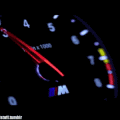
Poradnik Flash stock oraz kerneli w telefonach Sony
s00pher opublikował(a) temat w Android - poradniki
Uwaga, Ja jak i forum nie ponosimy odpowiedzialności za uceglenia Twojego urządzenia W tym poradniku dowiesz się: 1)Jak sflashować stockowy system w telefonach SONY? 2)Jak wgrać kernel? Co będzie nam potrzebne? -Program Flashtool http://www.flashtool.net/index.php -Kabel USB -Telefon(naładowany najlepiej w 100%) -Odblokowany bootloader* -*jeśli jest to oficjalny rom od Sony nie ma potrzeby aby był odblokowany. -plik z firmware *.ftf Flashowanie stockowego (oryginalnego) systemu 1)Instalujemy Flashtoola 2)Instalacja sterowników Znajdziesz je jako plik instalacyjny "Flashtool-drivers.exe" w folderze "drivers", w miejscu, gdzie zainstalowałeś flashtoola.(np.C:\Flashtool\drivers) Po uruchomieniu instalatora zaznacz "Flashmode Drivers" oraz "Fastboot drivers". Jeśli instalacja się nie powiedzie (patrz screen poniżej) musisz włączyć tryb testowy oraz wyłączyć sprawdzanie podpisu cyfrowego. Patrz "Spoiler" poniżej. Włącznie trybu testowego w Windows 7/8/8.1. W tym trybie zainstalujemy sterowniki bez sprawdzenia podpisu cyfrowego sterowników. 1)Uruchom wiersz polecenia jako administrator 2)Wpisz: Gdy już zainstalujesz, możesz tryb testowy oraz sprawdzanie podpisu cyfrowego wyłączyć. bcdedit -set loadoptions DISABLE_INTEGRITY_CHECKS [enter]bcdedit -set TESTSIGNING ON[enter]Uruchamiamy komputer ponownie oraz instalujemy sterowniki. bcdedit -set loadoptions ENABLE_INTEGRITY_CHECKS [enter]bcdedit -set TESTSIGNING OFF[enter]Po ponownym uruchomieniu, system zostanie załadowany w normalnym trybie. 3)Włączamy program 4)Wyłączamy telefon i podłączamy go trzymając przycisk ściszania. Zaczną instalować się sterowniki, gdy zostaną zainstalowane- odłącz telefon. 5)Klikamy "błyskawicę" 6)Wybieramy "Flashmode" 7)Wskazujemy miejsce, w którym jest plik *.ftf, który musisz sobie pobrać dla odpowiedniego telefonu 8)Wciśnij "Flash". Wyskoczy okienko z prośbą o podłączenie telefonu. Zrób to, trzymając ponownie przycisk ściszania. 9)Rozpocznie się proces flashowania, trwa on kilka minut. Gdy program zakończy pracę powiadomi Cię komunikatem "Flashing finished" 10)Odłączamy urządzenie i uruchamiamy. Pierwsze uruchomienie może trwać sporo dłużej niż kolejne. W najbliższym czasie dodam screeny oraz instrukcję wgrywania kernela -
Snapprefs to dodatek do Snapchata, dzięki któremu możemy m.in.: ~Udostępniać zdjęcia z naszej galerii zdjęć ~Zapisywać wideo lub zdjęcia (Automatycznie lub Swipe-to-Save) ~Zapisywać zdjęcia z czatu ~Wysyłać zdjęcia lub filmy do wszystkich jednym kliknięciem ~Lepiej formatować tekst I wiele wiele innych. *UWAGA: Współpracuje tylko ze Snapchat'em w wersji 9.3.1.0 DOWNLOAD: com.snapchat.android-9.3.1.0-564-minAPI14.apk **Jak zainstalować starszą wersje Snapchat'a? 1. Update Snapchat 2. Go to Google play and disable automatic updates. 3. Log into latest Snapchat. (Do not log out) 4. Use Titanium Backup to backup the latest Snapchat. 5. Uninstall Snapchat. 6. Download Snapchat 9.3.1.0 7. Open Titanium Backup and restore " Data Only " Wystarczy pobrać przez Xposed i aktywować Screeny: Oryginalny temat:: http://forum.xda-developers.com/xposed/modules/app-snapprefs-ultimate-snapchat-utility-t2947254
-
Poradnik ADB PL - Wszystkie komendy po Polsku wraz z opisem
Karol Augustyn opublikował(a) temat w Android - poradniki
Witam Postanowiłem stworzyć tabele która będzie zawierać wszytskie komendy w ADB i ich omówienie,oczywiście po Polsku :-P I tu mam pytanie do was,jak to oceniacie??Co byście zmienili,co mam źle? O Logcat'cie i ADB Shell robie osobną tabelke Dziękuje za każdy komentarz :-D -
ZARÓWNO JA JAK I CAŁE FORUM NIE PONOSIMY ODPOWIEDZIALNOŚCI ZA BRICK TELEFONU! Jak wiecie w androidzie 4.1.1 na S3 mini, w ustawieniach była opcja Efekt falowania na ekranie blokady,lecz wraz z aktualizacją do 4.1.2 ta opcja zniknęła. Dla tych którzy za nią tęsknią(xd) mam sposób jak ją przywrócić. Screenshoty: Download: Enable_Ripple_Effect_4.1.2_MD3.rar - 14.76 MB Instalacja: Zrób backup systemu(zalecane, nie konieczne) Wypakuj pobrany plik na kartę SD Za pomocą menedżera plików z obsługą ROOTa, skopiuj i zamień plik framework-res.apk w folderze /system/framework Reboot telefonu i gotowe!
-
- ekran blokady
- falowanie
-
(i 1 więcej)
Oznaczone tagami:
-

Poradnik Internet Download Manager - Szybsze pobieranie plików do instalacji
DaRkShAdOw opublikował(a) temat w Android - poradniki
Często jak czytam forum, widzę że macie problemy z pobraniem stock romu na Samsunga ze strony sammobile.com, dokładniej że prędkość wynosi 15KB/s, więc tu przedstawiam aplikację, dzięki której zapomnisz o tym problemie, jednak to nie jest tylko do pobierania romów ze strony sammobile xd, ale również z całego internetu, chociaż są czasem problemy, to wtedy trzeba próbować przez przeglądarkę. No dobrze, chodzi o aplikację IDM-Internet Download Manager. Jest ona płatna lecz jest również wersja testowa na 30 dni i jest ona bezpłatna, potem trzeba płacić, ale wg mnie warto, dorzucam screena jak pobierałem stocka na s3 mini ze strony sammobile z prędkością równą pobieraniu z każdej innej strony, wg mnie jest on dobry, a pod tematem, piszcie jak Wam się sprawuje- 7 odpowiedzi
-
- manager
- zwi%c4%99ksz
-
(i 4 więcej)
Oznaczone tagami:
-

Poradnik Jak obejść blokade regionalną w sklepie Google Play
PeliKan opublikował(a) temat w Android - poradniki
Witam, przedstawie wam w kilku krokach jak ominąć blokadę regionalną jeśli na przykład chcemy zaktualizować Facebook Lite Instrukcja: Wchodzimy na tę stronkę Pobieramy dodatek dla naszej przeglądarki i resetujemy przeglądarke Następnie uaktywniamy go Następnie przechodzimy pod adres z Google Play dla przykładowej naszej aplikacji, czyli Facebook Lite I robimy dokładnie to samo co w poradniku pozwalającym pobierać aplikacje z Google Play na komputer TADA Gotowe Źródła:Moja wiedza oraz google -
Nagrywanie ekranu smartfonu z Androidem KitKat poprzez ADB ScreenRecorder Oczywiście do poprawnego działania ADB musimy mieć najnowszą wersję sterowników. Najnowsze pliki na dzień dzisiejszy: ADB.rar Uruchamiamy okno poleceń w folderze z plikami ADB. Przytrzymujemy SHIFT i klikamy Prawy Przycisk Myszy, a następnie wybieramy Otwórz okno polecenia tutaj Wpisujemy wszystko tak, jak na screenie. Podajemy swoją lokalizację, gdzie ma znajdować się plik Aby zakończyć nagrywanie wystarczy wcisnąć kombinację klawiszy CTRL + C.Przykładowy filmik nagrany powyższą metodą: https://drive.google.com/file/d/0BxmkCvMOYvOKOE91NkFlQjd0R3c/view?usp=sharing
-

Poradnik Jak dodać pasek nawigacji pod ekranem
DaRkShAdOw opublikował(a) temat w Android - poradniki
1. Pobierz jakiś memedżer plików z obsługą ROOT, ja osobiście używam Root Browser(https://play.google.com/store/apps/details?id=com.jrummy.root.browserfree&hl=pl) 2. Wejdź do folderu /system. 3. Otwórz plik build.prop jakimś edytorem tekstu (w przypadku Root Browser, to RB Text Editor) 4. I na samym dole dodaj linijkę 5. Reboot i gotowe Jeśli chcesz już wyłączyć ten pasek nawigacji, to powtórz wszystkie punkty oprócz 4 tylko otwórz i zamień na A wygląda to tak: (pasek dodany wg poradnika nie jest przezroczysty, to już kwestia Xposed i GravityBox)